很多用户在办公生活中需要将电脑连接到投影仪上使用,但是有朋友发现连接投影仪后没有显示。不知道怎么调。我们来看看win10系统下连接投影仪不显示的解决方案。

Win10连接到投影仪时不显示的解决方案。
1.连接投影仪后,电脑按快捷键“Win P”即可快速打开投影设置。如图所示:
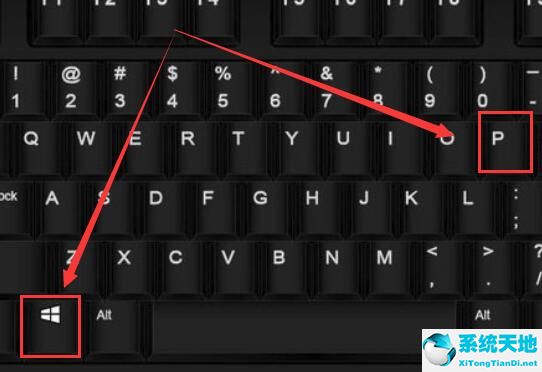
2、可以看到第一个选项“只有电脑屏幕”,即电脑有图,投影无图。
“复制”是指电脑和投影幕都是一样的。
“延伸”是指投影屏幕是计算机屏幕的延伸。计算机有桌面图标,但投影屏幕没有桌面图标。
“只有第二屏”是指只有投影幕有画面,电脑没有画面,用户需要看着投影操作。
对于这些选项,我们一般选择“复制扩展”。当然,其他选择也是可能的。如图所示:
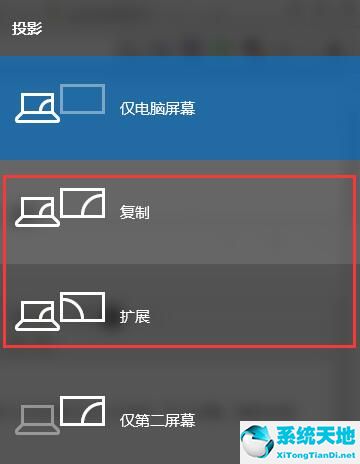
3、每个选项的效果不同,如果大小不合适,可以切换显示模式进行调整。
4.如果需要设置分辨率,右击左下角,点击“设置”。如图所示:
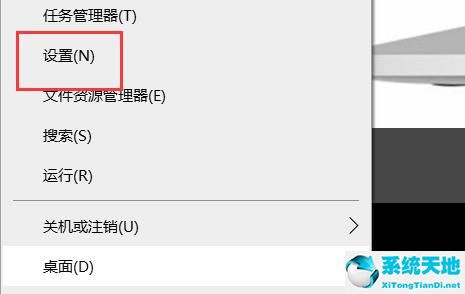
5.最后,选择你想要的分辨率。如图所示:
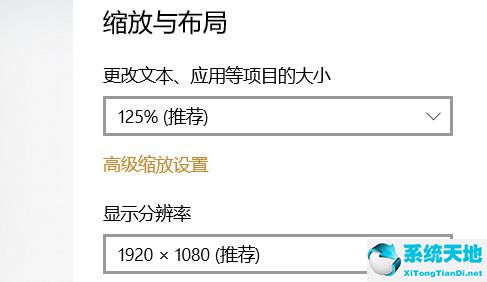
win10系统投影幕如何设置的教程在这里给大家。您可以使用这种方法在以后通过使用投影仪来设置您想要的投影屏幕。